-
![]() Windows向けデータ復旧
Windows向けデータ復旧
- Data Recovery Wizard Free購入ダウンロード
- Data Recovery Wizard Pro 購入ダウンロード
- Data Recovery Wizard WinPE購入ダウンロード
- Partition Recovery購入ダウンロード
- Email Recovery Wizard購入ダウンロード
- おまかせデータ復旧サービス
概要:
あなたは誤ってMacのパーティションを削除し、その上のすべてのデータを失いましたか。Macのパーティションを復元したい。このような場合、最高のMacパーティション復元ソフトウェアであるEaseUS Data Recovery Wizardが必要です。
macOSまたはMac OS XはWindows OSに似ています:
Windowsのパーティションと同じ機能を持つMacのパーティションやボリュームは、ユーザーがコンピュータにデータを保存し、保持するためのデータベースとして設計されています。そのため、MacコンピュータもWindows OSと同じように、ハードドライブのクラッシュ、不確実なシステムのシャットダウン、ウイルス攻撃、停電、ソフト破損、ファイルシステムの破損、または不正行為などの一般的な理由により、パーティションが紛失、消失、フォーマット、または破損する可能性があります。
上記のように、Macのパーティションも失う恐れがあります。Macで削除されたパーティションを復元する方法は、現在かなり多くのユーザーを混乱させています。
Macのパーティションを誤ってフォーマットしてしまい、ビジネスファイルがすべて消えてしまったとします。Macでフォーマットされたハードドライブを復元し、それらの重要なファイルを保存するにはどうすればいいですか?紛失したAPFS、HFS+、HFSパーティションからデータを復元できますか?Macのパーティション復元を開始する前に、Macのパーティションを紛失した後、対策を講じる必要があります:
Finderで使い慣れたボリュームを紛失した場合、パーティションも紛失しているかもしれません。専門的なMacパーティション復元ソフトを使って素早く行動すれば、このような状況は完全なデータ損失につながるかもしれません。ここでは、Top6のMacパーティション復元ソフトを無料でリストアップしました。削除されたMacパーティションデータを復元するために最適なものを選択してください。
我々は、オペレーティングシステムの互換性、パフォーマンス、サポートされているファイルシステムなどの複数の側面からMacパーティション回復ソフトウェアをテストしました。テストの統計は以下の通りです:
| 基準 | 価値 |
| 🔢 テストされたツールの数 | 6 |
| 検査の時間かかり | 3週間 |
| OSバージョン | macOS Ventura/Big Sur |
| ファイルシステム | APFS/HFS+ |
| コスト | フリーウェア |
EaseUS Data Recovery Wizard for Macは、フォーマットによるデータの復元や、紛失、行方不明、または削除されたMacのパーティションから失われたファイルを復元することができます。このソフトを使えば、紛失したMacパーティションとMacデータを簡単に取り戻すことができます。失われたMacパーティションを復元するには
Step 1.削除されたファイル/フォルダが保存されていた場所を選んで、「失われたファイルを検索」をクリックします。
Step 2.「失われたファイルを検索」をクリックしてから、クイックスキャンとディープスキャンが開始します。
Step 3.検索後、左側で「種類」や「パス」を選択することができます。そして、 復元したいファイル(ファイル形式によっては目のアイコンをクリックするとプレビューできます)を選択し、下の「復元」ボタンをクリックします。保存すると、復元の作業が完了です。

プラス
この情報が役に立ったと思ったら、ぜひソーシャルメディアで他の人にシェアしてください。
TestDiskは、失われたパーティションを復元し、パーティションテーブルを修正し、ブートセクタを再構築する強力なツールですが、コンピュータの専門知識が必要です。オープンソースのフリーウェア製品で、複数のファイルタイプの復元が可能です。紛失したハードディスクのパーティションを迅速かつ安全に復元することができます。

プラス
Stellar Data Recovery for Mac と呼ばれる使いやすいツールは、あらゆる種類の Mac の内部または外部パーティションからデータを復元することができます。写真、ムービー、ドキュメント、その他のアイテムは、このMac用データ復元プログラムの助けを借りて、すべてのMac HDD、SSD、サムドライブ、メモリカードなどから復元することができます。
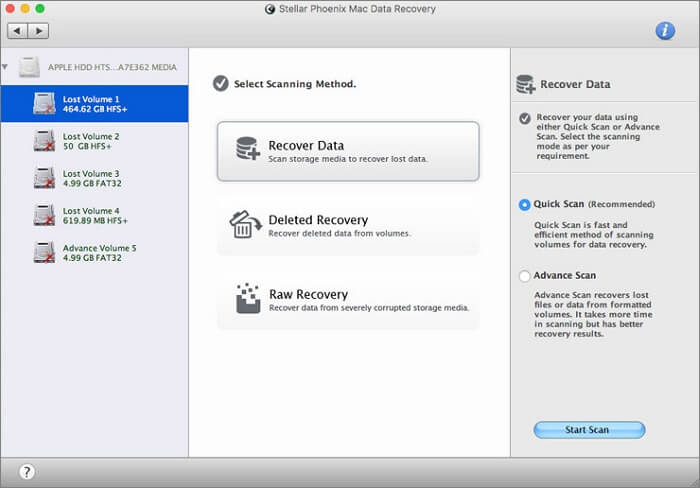
Disk DrillはMacデータ復元だけが目的ではありません。全てのデータプロフェッショナルとホームユーザーにとって便利なディスクツールも満載です。以下の追加ツールは無料で、Disk Drillの箱から出してすぐに使えます。Macintoshのクリーンアップ、ハードドライブ上の重複の検索、データのバックアップ、ディスクの健康状態の監視のために、他のアプリケーションを購入する必要はありません。無料の Disk Drill をダウンロードすれば、すべてカバーされます。

プラス
PhotoRecは無料のデジタル写真復元ツールで、コンピュータ、デジタルカメラ、モバイルデバイス、メモリカード、またはCD-ROMのような他の記憶媒体から失われた画像を復元することができます。このユーティリティはデバイスのファイル構造を無視するため、ファイルシステムが破損していてもデータを復元することができます。Macのパーティション復元を実行したい場合は、このソフトウェアをお試しください。

プラス
Lazesoft Macデータ復元という完全なプログラムは、特にMacBook Pro、MacBook Air、およびその他のMacデバイスから失われたデータを復元するために作成されました。そのユーザーフレンドリーなデザインとファイルを復元する能力により、すべてのスキルレベルのユーザーに好まれています。このソフトウェアは、ドキュメント、写真、ビデオ、およびその他のファイル形式を復元することができます。

Macのパーティション復元にご興味があれば、Facebook、Twitter、Instagram、その他のソーシャルメディアプラットフォームでシェアしてください!
もし完全無料のMacデータ復元プログラムを使いたいなら、Macパーティション復元ソフトTop6【無料】をご覧ください。
失われたMacパーティションの回復方法
Macで失われたパーティションを回復する必要がありますか?この記事では、EaseUSデータ復元ソフトウェアを使用して、削除されたMacパーティションや破損したパーティションを効果的かつ安全に回復する方法を詳しく解説します。データ損失から回復するための手順とヒントも提供しています。もっと読む >>
シームレスで無制限のデータ復元をお望みなら、どのデータ復元プログラムが最適か、続きをお読みください。
EaseUS Macデータ復元プログラムは、複数のファイルシステム・パーティションの復元をサポートしています。例えば、APFSドライブからデータを復元し、FAT、HFS+、HFSX、HFSからファイルを復元します。
2

プラス
Data Rescue 6 for Macを使って、Macディスクから紛失または消去したファイルを復元するのは簡単です。復元結果から重複ファイルを除外する優れた機能により、Macユーザーは失ったものを見つけ、不要なデータを素早く除外するために、貴重な時間を節約できます。

プラス
Ontrack EasyRecovery for Macのウェブサイトでは、DIYデータ復元ソフトウェアとして紹介されています。その強力な復元品質から、プロのレビューサイトや編集者も高く評価しています。EasyRecovery Professionalで、この高く評価されているソフトウェアは特に中小企業に対応しています。
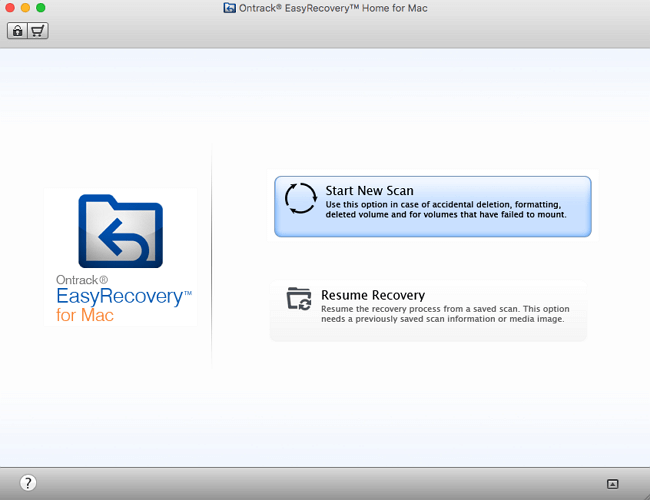
プラス
プレミアム版は年間11,249円、無料版と同様に人気があります。データ復元に加えて、破損した画像や動画も修復します。このようなファイルは、ハードディスクの故障、コンピュータウイルス、マルウェアが原因で破損することがあります。特定の写真や動画は、個人情報が含まれているため、一般的に必要です。破損した画像や動画を修正する機能があるため、プレミアムバージョンは仕事で頻繁に画像や動画を利用する人に好まれています。

無料のデータ復元に加え、Disk DrillのMacユーザーはディスクスペースを検査し、ハードドライブ領域を解放します。信頼できるパーティション復元ソフトウェアというよりは、データバックアップ、ディスククリーンアップ、重複ファイル検索機能を備えたMacディスク管理ユーティリティとお考えください。

プラス
適切なツールを手に入れれば、Macのパーティションデータを簡単に取り戻せます。EaseUS Data Recovery Wizard for Macを使えば、macOSまたはMac OS Xのパーティションデータを簡単に復元できます。このソフトは以下のことも可能です:
Macにこのような強力なツールを装備し、完全なデータ損失を防ぐためにデータを救出することを躊躇しないでください。
EaseUSデータ復元ソフトウェアをダウンロードしてインストールし、以下の手順に従ってください:
ステップ1.重要なデータやファイルが削除された場所を選択し、スキャンボタンをクリックします。
ステップ2.ソフトウェアはクイックスキャンとディープスキャンの両方を実行し、選択したボリューム上でできるだけ多くの削除ファイルを見つけるために懸命に働きます。
ステップ 3.スキャン結果は左側のペインに表示されます。ファイルを選択し、それらを取り戻すために今すぐ回復ボタンをクリックするだけです。
絶対安全です。どのような操作を行ったとしても、ハードドライブにダメージを与えることはありません。これは、EaseUS Data Recovery Wizardが安全に手順を実行するためです。ストレージデバイスに追加データを書き込むことはありません。
復元モードは、macOSインストーラーのコピーとともに復元イメージを保持する特別なディスクパーティションから内蔵復元ツールをロードする特別なモードです。
Mac OS XとmacOS用のベストデータ復元ソフトウェアTop5:
